在 Mac 上打开 Git Bash
在 Git 中管理版本号 Git 是开发人员使用的最受欢迎和最著名的免费版本控制系统,可帮助他们在团队中安全高效地处理各种程序。 他们可以轻松地跟踪自己的项目,而无需探究彼此的任务。
通过该软件,开发人员还可以跟踪他们正在进行的项目快照,并牢牢掌握开发历史。
在 Mac 上打开 Git Bash 之前,安装过程是必要的。 在这一块中,我们将了解如何在 Mac 上安装 Git 后打开 Git Bash。
在 Mac 上安装 Git
我们可以通过多种方式在 Mac 上下载 Git。 大多数开发人员更喜欢使用图形用户界面安装 Git,因为它使用 Mac 的基本安装程序提供了一个简单的安装过程。
我们还可以在一些简单的命令的帮助下使用终端安装 Git。
使用适用于 Mac 的安装程序在 Mac 上安装 Git
此方法被认为是使用适用于 Mac 的 Git 安装程序设置 Git 的最简单方法。 以下是步骤。
-
打开网络浏览器并转到 Git 的官方网站。
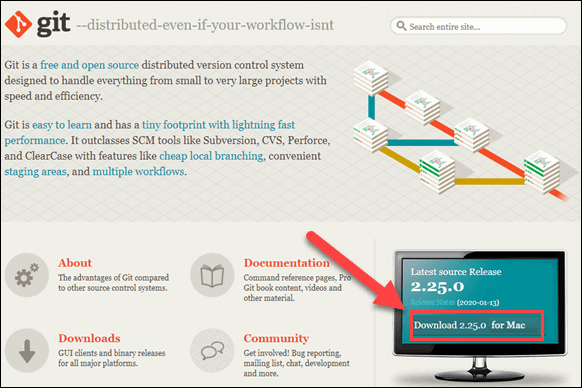
- 在这里,我们将看到最新源版本的版本号和下载按钮,如图所示。
- 弹出下载按钮; 它会自动在我们的系统上下载所需的软件包。
- 之后,搜索包并双击打开 Git 安装程序。
- 打开git安装器后,坚持安装向导,根据我们的开发需要配置Git。 如果有人是版本控制系统的新手,最好坚持使用默认设置以避免处理不当。
- 弹出安装按钮。 我们也可以设置密码,但这不是必须的。
- 如需更多确认,请再次弹出安装软件按钮。
现在我们已经完成了通过安装程序在 Mac 上安装 Git 的工作。 之后,我们可以按照我们的要求进行配置.
使用终端在 Mac 上安装 Git
使用终端在 Mac 上安装 Git 可以通过不同的方法完成。 结构取决于我们系统上的开发条件或包管理器。
本教程包括三种不同的方法。
使用 Xcode 安装 Git
Xcode 是开始使用 Git 的最快、最方便的方法。 Git 已经存在于它的命令行工具包中。
可以通过以下命令轻松安装 Xcode。
xcode-select --install
现在 Xcode 在我们的 Mac 上运行,我们可以通过以下命令检查 Git 的存在。
git --version
输出将显示我们系统中安装的最新版本的 Git。 如果 Git 不存在,它将请求我们的安装许可。
我们将通过弹出安装按钮进行确认; 因此,Xcode 为我们设置了 Git。
使用 Homebrew 安装 Git
Homebrew 是第二种安装 Git 的方式,Git 是 Mac 的包控制系统。
我们将在终端中运行下面提到的 brew 命令。
brew install git
为了验证安装,我们将运行以下命令。
git --version
这将显示通过上述命令安装的最新版本的 Git。
使用 MacPorts 安装 Git
如果我们的系统上有MacPorts来管理,我们会使用port命令来安装Git。
首先,我们将通过以下命令更新 MacPorts。
sudo port -v selfupdate
之后,我们将运行以下命令来搜索最新的 Git 端口。
port search git
然后我们将运行以下命令来搜索 Git 变体。
port variants git
之后,我们将使用以下命令安装 Git。
x sudo port install git
Git Bash
Git Bash 是开始使用 Git 的有效功能。 它允许我们打开 Git 命令。
它建立在优秀而理想的 Git 命令行界面之上,该界面很可能是所有人的理想工具。 它包含许多简单且可取的功能,包括语法高亮和制表符完成,使其更加方便。
这是一个非常友好的终端修改,可以让我们看到我们在哪个分支上。 它由所有 Git 的子命令、远程、命令行参数和引用名称的基于选项卡的自动完成控制。 使用以下方法在 Mac 上安装 Git Bash。
在 Mac 上安装 Git Bash
安装 Git Bash:
-
转到终端,然后运行以下命令。
terminalCopy/bin/bash -c "$(curl -fsSL https://raw.githubusercontent.com/fabriziocucci/git-bash-for-mac/master/install.sh)" - 打开 Terminal > Preferences > Profiles 并点击 Pro 主题。
- 重启终端,大功告成。
在 Mac 上打开 Git Bash
一旦在个人电脑上安装了Git和Bash,我们就可以成功打开了。 如果我们要在 Mac 上打开 Git Bash,我们首先要打开终端应用程序。
我们可以通过 Spotlight 搜索栏打开它,或者转到我们应用程序文件夹中的 Utility 文件夹。 打开终端后,我们将输入以下命令:
git bash
就是这样。 现在 Git Bash 就在我们面前,我们可以完美地完成工作。
相关文章
如何在 Windows 系统中卸载 git
发布时间:2023/04/09 浏览次数:223 分类:Git
-
在这篇简短的文章中,我们将学习如何卸载 Git,以及如何在从个人计算机的目录中卸载 Git 后删除这些文件。
Git 如何重命名本地分支
发布时间:2023/04/09 浏览次数:64 分类:Git
-
大多数情况下,重命名分支机构是由于上述情况。 因此,在本教程中,我们将学习使用下面提到的技术更改本地 Git 分支的名称。
重命名 Git 存储库中的文件和目录
发布时间:2023/04/09 浏览次数:102 分类:Git
-
在本文中,我们将讨论 git 中的重命名过程。 我们使用 Git Rename 来更改工作目录中文件和文件夹的名称。
在 Git 中取消初始化存储库
发布时间:2023/04/09 浏览次数:187 分类:Git
-
本本文介绍如何通过 Git 命令行取消初始化 Git 存储库。git init 命令开发一个新的空置 Git 存储库。 它还用于重新初始化已经存在的 Git 存储库。
Git 仓库名称该如何命名
发布时间:2023/04/09 浏览次数:208 分类:Git
-
使用 Git 时,选择一个简洁且最新的存储库名称是一项艰巨的任务。本教程介绍了如何以独特的方式命名 Git 存储库。
配置 Git 以忽略文件模式更改
发布时间:2023/04/09 浏览次数:67 分类:Git
-
本文讨论配置 Git 以忽略文件更改 chmod 所需的步骤。 如果您更改 Git 正在跟踪的文件的权限,系统将在该文件中注册更改。
在 Git 中暂存已删除的文件
发布时间:2023/04/09 浏览次数:93 分类:Git
-
本文讨论了在 Git 中暂存已删除文件的必要步骤。我们知道 rm 命令可以删除一个文件,而无需将其从工作目录中移除。 那么,我们如何暂存已删除的文件以进行提交呢?
在 Git 中显示冲突文件
发布时间:2023/04/09 浏览次数:139 分类:Git
-
本文讨论在 Git 中列出冲突文件的最简单和最干净的方法。 我们可以使用 git status 命令,但这很麻烦,尤其是当我们有大量不冲突的文件时。

